ppt文字动画怎么设置
首先打开ppt,然后新建一张ppt,在该页添加文本框,输入您想输入的内容,
如下图虚线框里的文字所示。

点击ppt工具栏最上方的动画

继续点击动画下面的自定义动画,如图中左上角黄色显示条上的标记,点一下即刻在页面的最右边,出现白色自定义动画竖着的栏目

点击添加效果,即出现第二个悬浮框,继续点击进入,点击其他效果,在退出时也可以这么样操作,既在文字或者图片退出时出现动画效果。
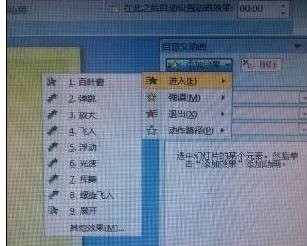
点击其他效果后,在页面中间会弹出所选的动画效果,选中一个点击确认即可

确定后,在ppt页面的左上角可以选择,预览,即可观看添加效果。

上面就是山村小编为大家介绍的内容,更多精彩知识请关注山村PowerPoint教程、
相关推荐
PPT怎么设置文字跟随图形线条排列?
ppt怎么将彩色照片处理成黑白照片?
PPT中“动画刷”工具实现复制动画效果的方法















